Apabila kita mempunyai account / akun email Gmail lebih dari satu, biasanya kita lakukan logoff email yang satu, untuk untuk bisa masuk dan membuka akun gmail yang lainnya, kecuali apabila browsernya berbeda (misal mozilla firefox untuk gmail yang satu, dan google chrome untuk gmail yang lainnya) barulah kita bisa membukanya secara bersamaan.
Untuk bisa membuka multiple account Gmail secara bersamaan, sehingga kita tidak perlu logoof dulu ketika akan mengecek email gmail yang lain dan tanpa harus menggunakan browser yang berbeda berikut di bawah ini adalah triknya.
Gmail mempunyai fasilitas Grand access to your Account dimana gmail yang satu bisa didelegasikan ke gmail yang lain.
Sebagai contoh misalnya saya mempunyai 3 (tiga) Account Gmail, dan saya ingin membuka tiga email gmail sekaligus ketika saya login menggunakan salah satu gmail yang dijadikan Gmail utama.
• Tentukan Akun Gmail yang akan dijadikan Gmail ke 1 / Gmail utama ( contoh saya menjadikan kakara00@gmail.com sebagai Gmail utama)
• Login ke Account Gmail ke 2 (contoh email ke 2 saya : kakara0002@gmail.com)
• Masuk ke Mail Setting
Untuk bisa membuka multiple account Gmail secara bersamaan, sehingga kita tidak perlu logoof dulu ketika akan mengecek email gmail yang lain dan tanpa harus menggunakan browser yang berbeda berikut di bawah ini adalah triknya.
Gmail mempunyai fasilitas Grand access to your Account dimana gmail yang satu bisa didelegasikan ke gmail yang lain.
Sebagai contoh misalnya saya mempunyai 3 (tiga) Account Gmail, dan saya ingin membuka tiga email gmail sekaligus ketika saya login menggunakan salah satu gmail yang dijadikan Gmail utama.
• Tentukan Akun Gmail yang akan dijadikan Gmail ke 1 / Gmail utama ( contoh saya menjadikan kakara00@gmail.com sebagai Gmail utama)
• Login ke Account Gmail ke 2 (contoh email ke 2 saya : kakara0002@gmail.com)
• Masuk ke Mail Setting
• Pilih / klik Tab Account and Import
• Pada Grand access to your account , klik Add another Account
• Masukkan / ketik Account Gmail Utama, kemudian klik Next Step
• Klik Send email to grant access
• Logoff dari gmail kedua ini.
•. Lakukan langkah- langkah yang sama seperti di atas untuk Account Gmail ke 3 (dan seterusnya apabila masih ada).
• Masuk / Login ke Email Utama
• Akan ada email yang harus diverifikasi, klik pada Linknya untuk verifikasi
• Klik account Setting
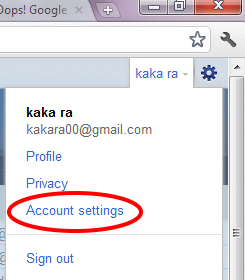
• Pada Multiple Sign-in, klik Edit
• Pilih / Ceklist pada On - Use multiple Google Accounts in the same web browser, kemudian klik Save
• Klik / pilih Switch account
• Pilih Account yang akan dibuka secara bersamaan

























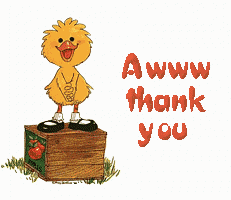
0 comments:
Post a Comment